У Windows 10 є режим планшетного ПК, на який можна перемикатисяякщо у вас є сенсорний екран або ноутбук "два в одному". Екранна клавіатура розташована по центру та значно меншої ширини, не маючи спеціальної клавіатури, а також клавіш Control, Function, Windows та Alt, серед багатьох інших. Клавіатуру можна розділити посередині для тих, хто вважає клавіатуру занадто вузькою для роботи. Якщо ви все-таки віддасте перевагу тому ж макеті, який ви маєте на фізичній клавіатурі, ось як це зробити.
Відкрийте додаток Налаштування та перейдіть до групи Пристроїналаштування. На вкладці "Введення тексту" прокрутіть униз до розділу "Клавіатура сенсорного" та увімкніть "Додати стандартну розкладку клавіатури як опцію сенсорної клавіатури".

Потім виберіть екранну клавіатуру та торкніться кнопки клавіатури в нижній правій частині макета за замовчуванням. Виберіть кнопку в лівій крайній частині кнопки розділеної клавіатури.
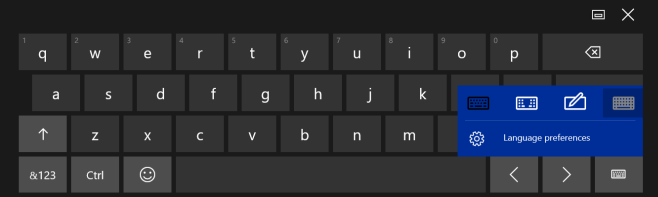
Ви отримаєте таку клавіатуру, яка маєEscape, Tab, Caps lock, Shift вправо і вліво, вправо і вліво Control, правий і лівий Alt, чотири стрілки та клавіша Windows. У цій версії також немає спеціального цифрового планшета, але ви маєте спеціальні цифрові клавіші на самій вершині, що не є поганим компромісом.
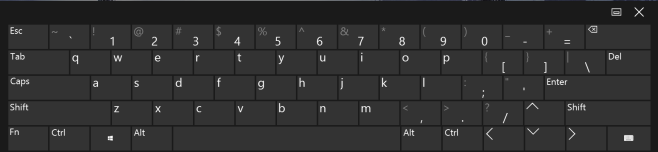
Ця клавіатура набагато ширша, і ви, швидше за все, це зробитебути зручніше працювати з ним. Кнопки "Головна", "Вгору", "Вниз", "Кінець", "Вставити" та "Prnt Screen" все ще відсутні, хоча це означає, що ви не можете використовувати ярлик Windows + Print, щоб робити знімки екрана, але в іншому випадку це легко працювати.













Коментарі